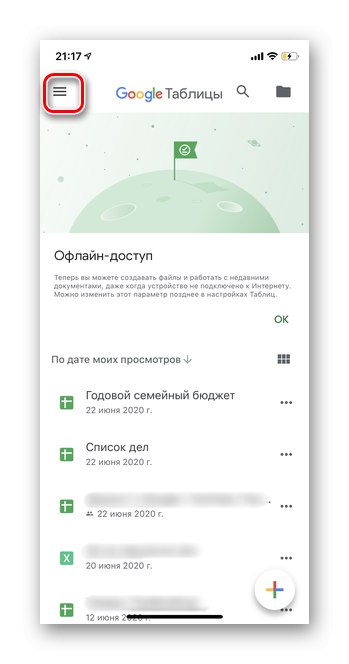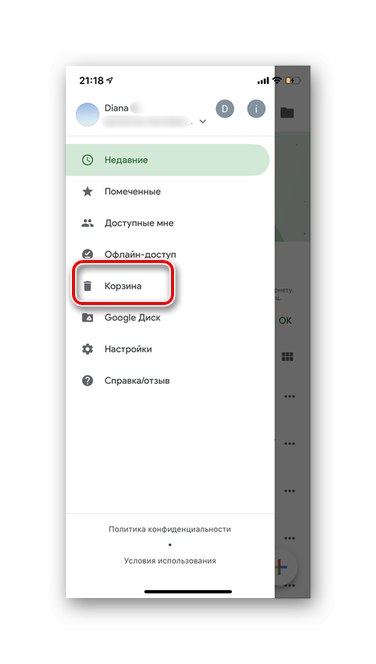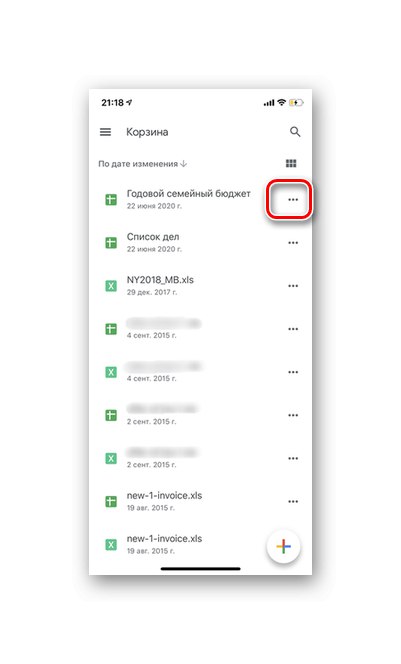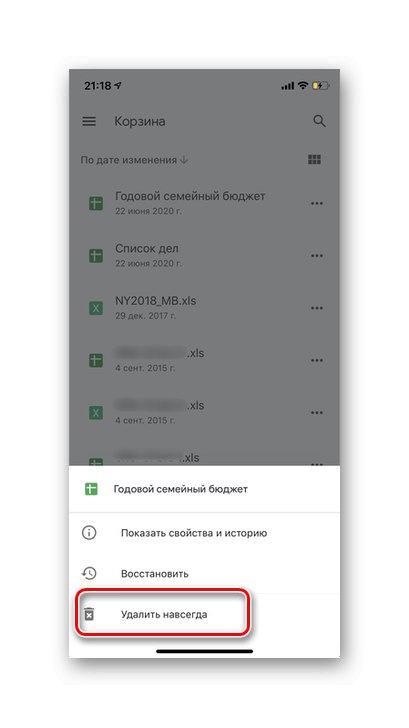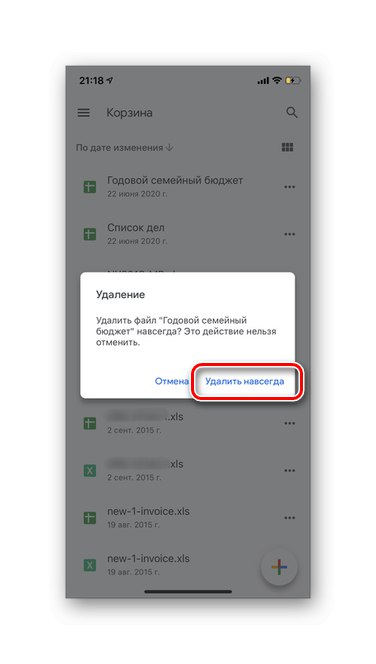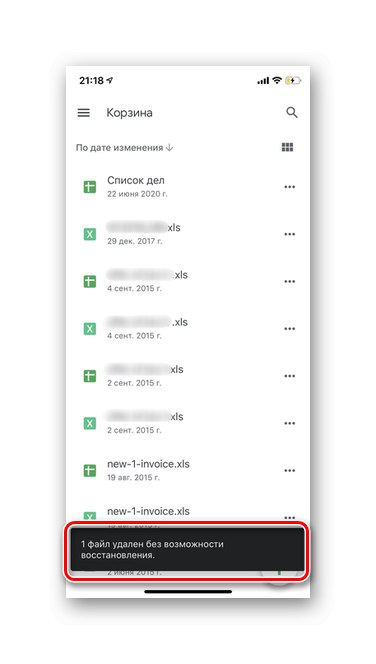Možnost 1: PC verze
Tabulky Google vám umožňují vytvářet, upravovat, sdílet a mazat různé tabulky v cloudu. Navzdory skutečnosti, že tato služba je součástí Disk Googleněkteré akce se dějí jinak. Podívejme se, jak trvale odstranit nepotřebný dokument z Tabulek Google.
Přejděte na verzi prohlížeče Tabulek Google
- Otevřete Tabulky Google, najděte dokument, který chcete odstranit, a klikněte na něj.
- V levém horním rohu klikněte na "Soubor".
- Vyberte řádek "Vymazat".
- Zobrazí se zpráva s varováním o odstranění tabulky a možnosti obnovit ji, pokud byla akce provedena omylem.
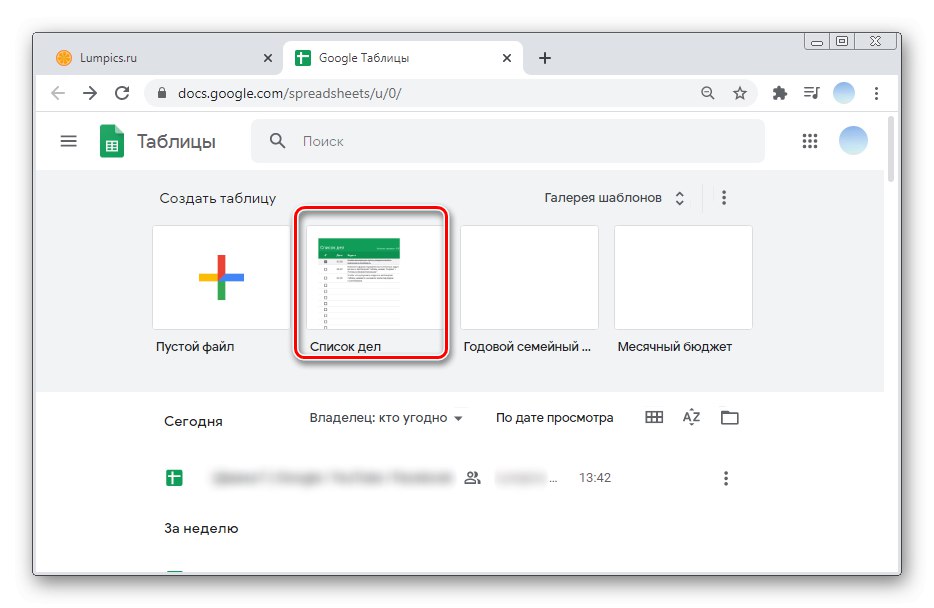
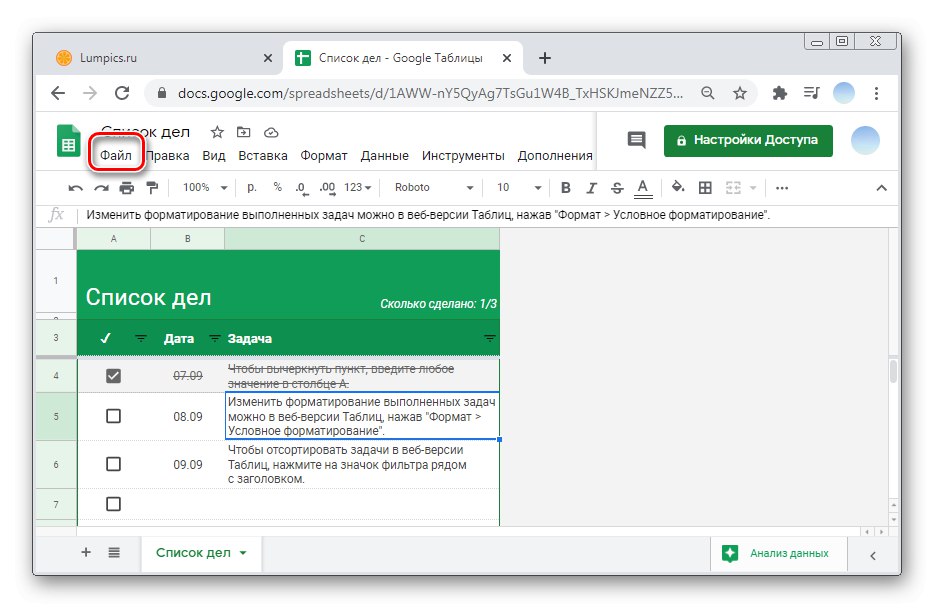
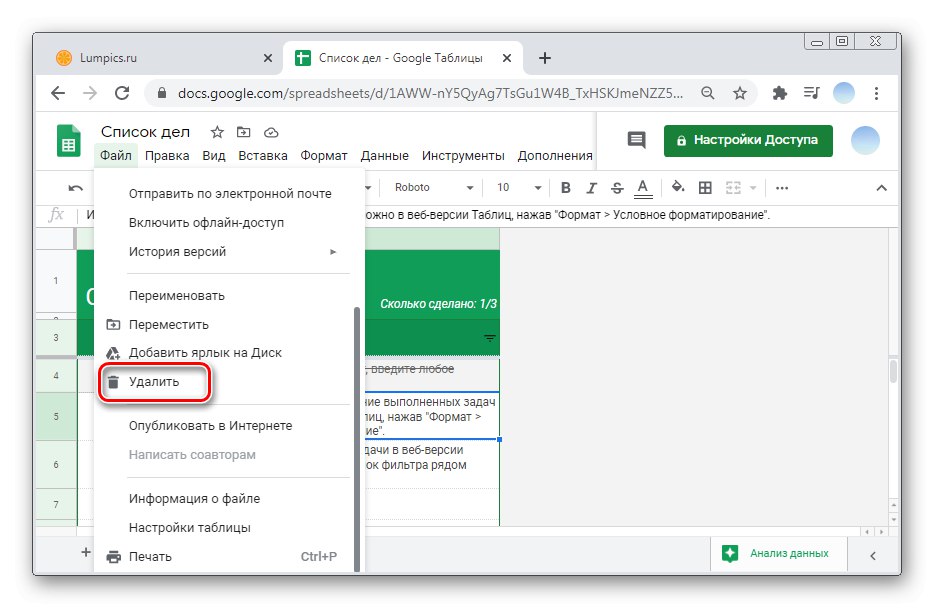
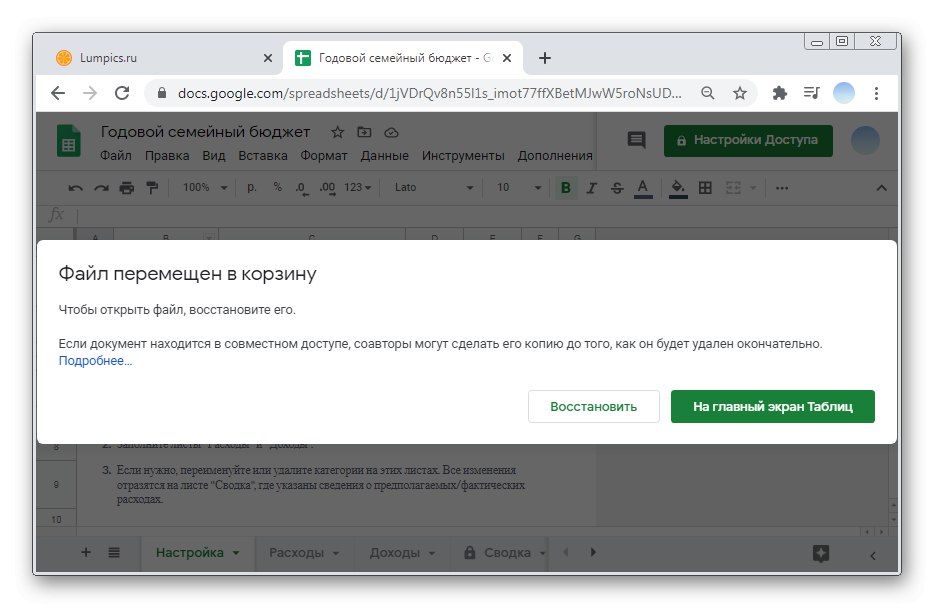
Odebrání tabulky z koše
Po dokončení těchto akcí se tabulka přesune do koše. Chcete-li trvalé odstranění, postupujte podle pokynů níže.
- Klikněte na tři vodorovné pruhy v levém horním rohu.
- Pak přejděte do sekce "Košík".
- Klikněte pravým tlačítkem na soubor, který chcete úplně smazat.
- Vyberte možnost „Smazat navždy“.
- Zobrazí se vyskakovací okno s varováním o odstranění bez možnosti obnovení v budoucnu. Klepněte na "Vymazat".
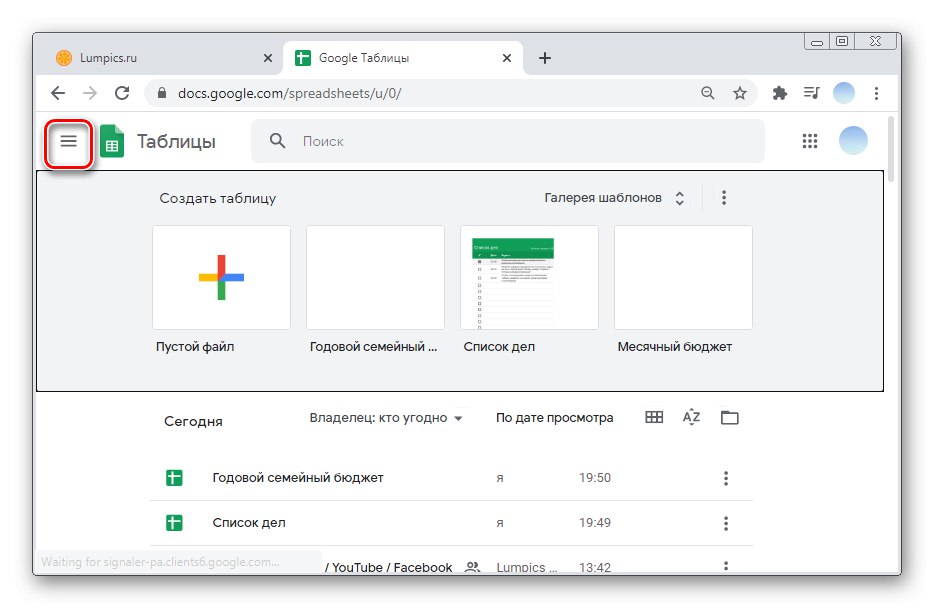
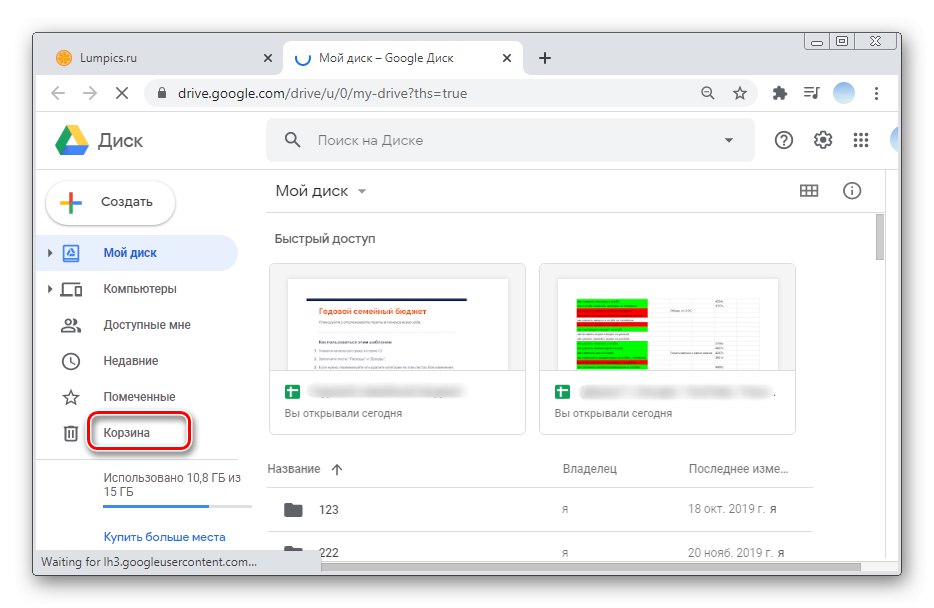
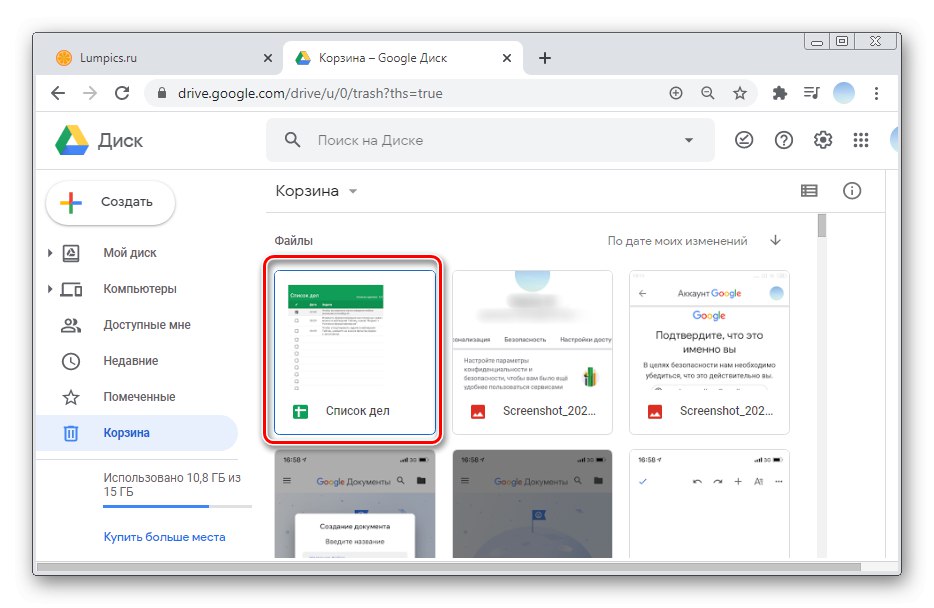
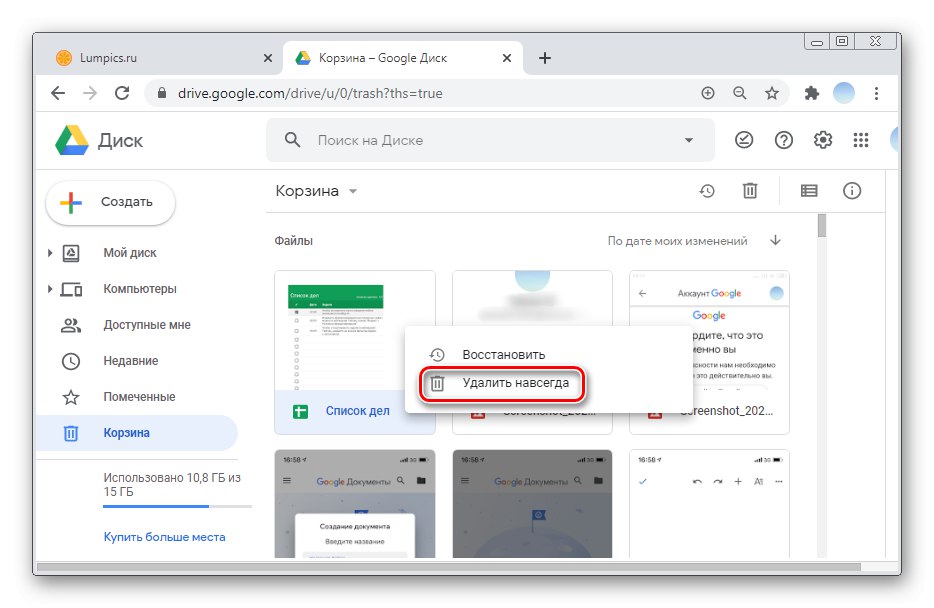
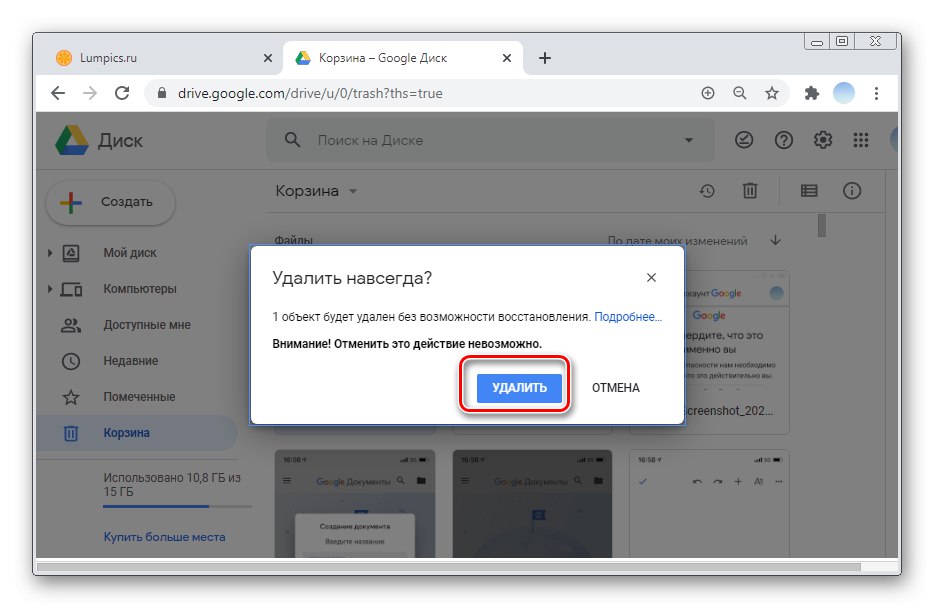
Možnost 2: Mobilní aplikace
Značkové mobilní aplikace Tabulky Google pro iOS a Android se neliší v rozhraní a způsobu provozu, proto zvážíme proces mazání souboru pro dva operační systémy najednou.
- Spusťte aplikaci a klepněte na tři vodorovné tečky vedle požadovaného souboru. V chytrých telefonech založených na OS Android jsou body uspořádány svisle.
- Vyberte možnost ze seznamu "Vymazat".
- Potvrďte akci dalším stisknutím "Vymazat".
- Ve spodní části obrazovky se zobrazí zpráva označující, že byl postup proveden. V této fázi můžete soubor obnovit kliknutím "Označit".
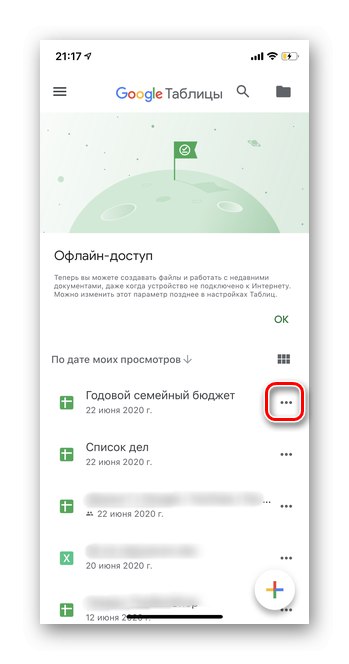
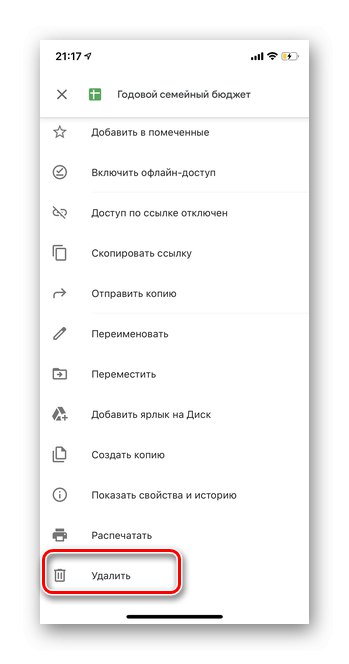
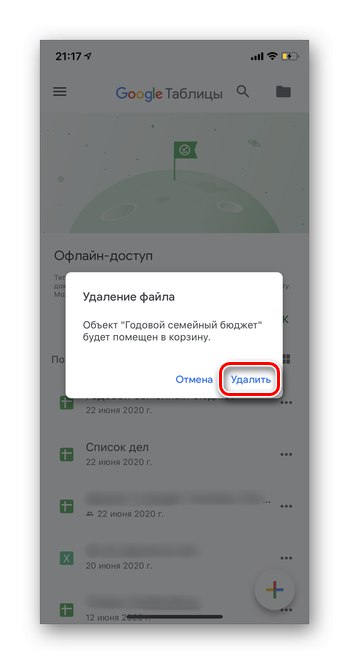
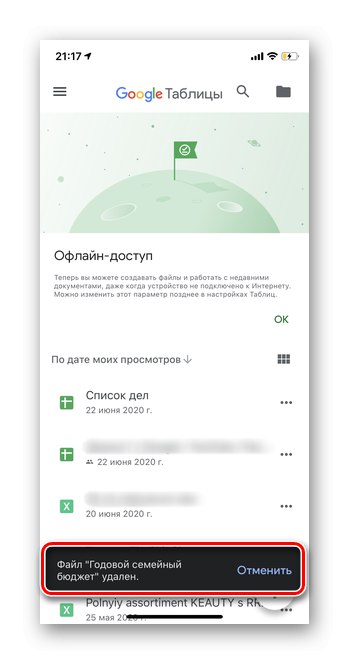
Odebrání tabulky z koše
Stejně jako v případě verze služby v prohlížeči budete muset úplně smazat tabulku, ale také musíte koš vyprázdnit.
- Klikněte na tři vodorovné pruhy v levém horním rohu.
- Přejít na sekci "Košík".
- Klepněte na tři tečky vedle požadované tabulky.
- Prosím vyberte „Smazat navždy“.
- Potvrďte akci dalším stisknutím „Smazat navždy“.
- Zobrazí se zpráva, že dokument byl trvale odstraněn.